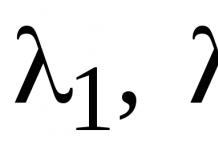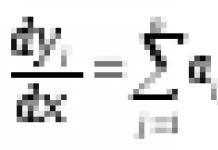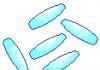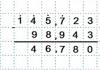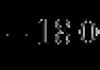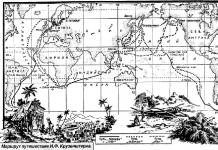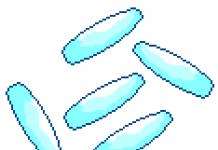Довольно часто при установке пользовательских прошивок (в частности LineageOS) на рутированных смартфонах или планшетах Android можно столкнуться с "ошибкой 7
". Ошибка 7 в TWRP Recovery возникает, когда в скрипте прошивки отсутствует название модели вашего телефона, или название есть, но прошивка предназначена для иной модификации устройства (многие модели смартфонов имеют несколько версий - например, для работы в сетях разных операторов, и устанавливать нужно именно "свою" прошивку).
За правильностью выбора прошивки отвечает механизм защиты "Asserts
". Скрипт проверяет модель устройства и версию прошивки по системной переменной ro.build.fingerprint, запрашиваемой у самого recovery. В случае совпадения кодов он выдает подтверждение легитимности установки, а при несовпадении (отсутствии) не подтверждает возможность этого действия. В результате вы видите ошибку 7, но зато ваш аппарат не превращается в кирпич.
Бывают и такие случаи, когда даже при правильном выборе прошивки для своего устройства вы все равно получаете сообщение об ошибке 7. Они крайне редки и связаны с ошибкой разработчика
прошивки.

Чтобы исправить ошибку 7 необходимо, прежде всего, убедиться в том, что вариант прошивки выбран правильно, и она предназначена именно для вашей модели и модификации Android-смартфона или планшета. Если ошибка все равно появляется, придется править файл updater-script , отвечающий за соответствие версий прошивки и устройства.
Как исправить ошибку 7 при прошивке в TWRP?
- Скопируйте ZIP-файл ROM на свой компьютер и извлеките его, используя привычный для вас архиватор (например, 7-zip).
- После распаковки найдите папку META-INF и пройдите по цепочке META-INF / com / google / android. В последней папке вы найдете два файла под названием «update-binary» и «updater-script». Нас интересует последний.
- Переименуйте «updater-script» в «updater-script.txt» и откройте свой любимый редактор текстовых файлов (как вариант, Notepad++).
- Избавьтесь от строк, начинающихся с «assert» до точки с запятой. Обычно это первая или несколько первых строк в верхней части текстового файла. Просто удалите их.
- Сохраните файл.
- Переименуйте «updater-script.txt» обратно в «updater-script».
- Обновите все файлы, которые вы распаковали.
- Скопируйте новый, отредактированный zip-файл на свой телефон.
- Переведите Android-устройство в режим recovery и попробуйте его перепрошить - ошибка 7 не должна больше вас беспокоить.
Гаджеты на платформе Андроид предоставляют пользователям практически безграничные возможности. На сегодняшний день, это одна из самых популярных операционок, занимающая в мире лидирующие позиции. Чтобы обезопасить неопытных юзеров от выполнения потенциально опасных действий, Андроид имеет несколько действенных механизмов защиты. Например, для того чтобы перепрошить устройство кастомной прошивкой, нужно обойти их все. Если не делать этого, то в процессе появится сообщение об ошибке, и процедура прервется. Итак, что же делать, если появилась надпись «Installation aborted» при прошивке телефона.
Из-за чего происходит сбой?
Являясь одним из механизмов защиты устройства от вмешательства неопытных юзеров, сообщение “installation aborted” (установка прервана) защищает девайс. Ведь неправильные действия при перепрошивке или использование неподходящего ПО превратят гаджет в «кирпич». Вывести его из этого состояния ой как непросто. Частенько с проблемой сталкиваются при кастомной (неофициальной) прошивке, ведь с официальным обновлением таких проблем нет, и оно производится в обычном режиме телефона.
- Прошивка (update.zip). Она должна подходить именно под вашу модель телефона, в противном случае проблем не избежать.
- Смена Recovery на кастомную (неофициальную). Рассмотрим установку CWM (Clockworkmod).
Вот так выглядит минимальный набор составляющих. В зависимости от способа прошивки, количество необходимых элементов возрастает.
Как исправить installation aborted?
Обратите внимание, что все процедуры выполняются на свой страх и риск. Также, на девайсы с неофициальной прошивкой и измененным Recovery не распространяется гарантийное обслуживание . Не забывайте, что, помимо установки с памяти телефона, существуют разные способы прошивки, например, через консоль Windows. Установка прошивки с корня карты памяти – порядок действий:
- Скачать прошивку и скопировать ее в корень телефона.
- Перезагрузить телефон и зайти в режим Recovery .
- Выполнить чистку кеша и системных файлов (wipe cache и wipe user data ).
- Активировать процесс прошивки.
- Дождаться завершения и перезагрузить девайс.
Android is ruling mobile operating systems because of its open source availability. It lets you customize the user interface as you like. It is one of the greatest advantages of Android, as it lets you customise your phone to a great extent. I am in love with Android, and I have been flashing custom ROMs for quite a while and this “Status 7 Installation Aborted ” is something I come across frequently. Today, we will talk about how to fix error status 7 Installation aborted while flashing ROM.
Most of the times, there are two reasons for this error which are as below:
- Firstly, maybe the custom ROM or firmware you are trying to flash is not meant for your phone. Double check if you have the right ROM as installing wrong ROM can have severe consequences.
- If you are sure you have got the right ROM then maybe the developer messed up while development and it can be fixed in just a few steps that are explained in the guide below.
In the guide below, which might look technical, but it is easy as cake. All you have to do is to change the Asserts code, or maybe remove it. Asserts is a code that makes sure you are flashing the right ROM on your Android phone. Like you are not trying to flash Galaxy S6’s ROM into Galaxy S7. It’s to save your phone from bricking. Sometimes even if you have the right ROM, it won’t let you flash. Mostly, that is because of the ROM developer’s fault. If you are 100% sure you have got the right ROM for your phone then you don’t need this check you can remove this line of code, which will be explained in the guide below.
Tip: If you want to save all the struggle of performing the guide below, just flash the ROM using TWRP instead of CWM and it will do fine. But you might lose your backups as you won’t be able to restore backups you made with CWM using TWRP.
Without further ado, let’s move on to the solution of “Status 7 Installation Aborted”. There are two methods to fix this problem. I will be explaining both solutions in detail.
Method 1 to Fix Error Status 7 Installation Aborted:
- Move the ROM to your PC and extract it in some folder.
- Goto Meta-INF folder and navigate to /com/google/android directory.
- There you will find a file named “updater-script”.
- Open this file via Notepad++. (Use Notepad++ as it saves and resigns zip perfectly).
- Find the line:
assert(getprop("ro.product.device") == "devicename" ||
getprop("ro.build.product") == "devicename" ||
- Change the device name to the name of your device. For example, if you have nexus 7 then change the code as below:
assert(getprop("ro.product.device") == "grouper" ||
getprop("ro.build.product") == "grouper" ||
(Grouper is the code name for Nexus 7. It is easy to find code name of any device on the internet. If the ROM you are flashing is for many devices you will see this code repeated with device name changed. You just have to change the code in one pair of lines as above.)
- That’s it just save the file after editing the code.
- Zip the file again.
- Move it to your phone and flash it using a custom recovery.
I hope this solution worked out for you. If it still didn’t fix error status 7 installation aborted then try another method that is below.
Method 2 to fix Error Status 7 Installation Aborted:
Now let’s move on to the 2nd method. It’s a simple fix. You just have to remove the check. As I said before, if you are certain that the ROM is for your phone then go ahead and remove the lines.

That’s all. This is going to fix error Status 7 installation aborted while flashing custom ROM on your Android phone. If you have any questions or query, feel free to ask me in the comments. You can discuss with me if you have any confusion in any step above.
Довольно часто при установке пользовательских прошивок (в частности LineageOS) на рутированных смартфонах или планшетах Android можно столкнуться с "ошибкой 7". Ошибка 7 в TWRP Recovery возникает, когда в скрипте прошивки отсутствует название модели вашего телефона, или название есть, но прошивка предназначена для иной модификации устройства (многие модели смартфонов имеют несколько версий - например, для работы в сетях разных операторов, и устанавливать нужно именно "свою" прошивку).

За правильностью выбора прошивки отвечает механизм защиты "Asserts ". Скрипт проверяет модель устройства и версию прошивки по системной переменной ro.build.fingerprint , запрашиваемой у самого recovery. В случае совпадения кодов он выдает подтверждение легитимности установки, а при несовпадении (отсутствии) не подтверждает возможность этого действия. В результате вы видите ошибку 7, но зато ваш аппарат не превращается в кирпич.Бывают и такие случаи, когда даже при правильном выборе прошивки для своего устройства вы все равно получаете сообщение об ошибке 7. Они крайне редки и связаны с ошибкой разработчика прошивки.

Чтобы исправить ошибку 7 необходимо, прежде всего, убедиться в том, что вариант прошивки выбран правильно, и она предназначена именно для вашей модели и модификации Android-смартфона или планшета. Если ошибка все равно появляется, придется править файл updater-script , отвечающий за соответствие версий прошивки и устройства.
Как исправить ошибку 7 при прошивке в TWRP?
- Скопируйте ZIP-файл ROM на свой компьютер и извлеките его, используя привычный для вас архиватор (например, 7-zip ).
- После распаковки найдите папку META-INF и пройдите по цепочке META-INF / com / google / android . В последней папке вы найдете два файла под названием «update-binary » и «updater-script ». Нас интересует последний.
- Переименуйте «updater-script » в «updater-script.txt » и откройте свой любимый редактор текстовых файлов (как вариант, Notepad++).
- Избавьтесь от строк, начинающихся с «assert » до точки с запятой. Обычно это первая или несколько первых строк в верхней части текстового файла. Просто удалите их.
- Сохраните файл.
- Переименуйте «updater-script.txt » обратно в «updater-script ».
- Обновите все файлы, которые вы распаковали.
- Скопируйте новый, отредактированный zip-файл на свой телефон.
Ошибка 7 при прошивке через рекавери (TWRP, CWM Recovery) . Решили установить кастомную прошивку на свой Android смартфон или планшет, вошли в кастомное TWRP Recovery, но во время установки получили ошибку 7? Не отчаивайтесь исправить данную проблему довольно просто.
Многих новичков может обескуражить какие либо действия в установке кастомной прошивки , особенно если это процедура выполняется первый раз. Одним из серьезных препятствий во время установки прошивки может стать ошибка 7 в TWRP Recovery. Серьезность этой ошибки в том, что она не позволяет вообще установить кастомную прошивку на устройство и вся ваша подготовка пойдет насмарку. Но оказывается что данную ошибку 7 в recovery довольно легко исправить не прибегая к длительным действиям! О том как избавится от данной проблемы и посвящена сегодняшняя статья!
Откуда взялась ошибка 7?
Данная ошибка может возникнуть в двух случаях:
- Если вы попытаетесь установить прошивку не от своего устройства, такое часто возникает, когда под одним наименованием смартфона или планшета может быть множество моделей с небольшими отличиями под определенные рынки (например смартфон LG G2 имеет модели VS980, LS980, D800, D802, F320K). Убедитесь что прошивка предназначена именно для вашего устройства!
- В скрипте установке прошивки не внесено название модели вашего Android смартфона или планшета.
Как исправить Ошибку 7 при прошивке в Recovery?
Вариант 1 (действие 1)
Если вы уже прочитали как могла возникнуть ошибка 7, то самым первым вашим действием будет проверка действительно вы скачали прошивку именно для вашей модели смартфона или планшета (проверить наименование и версию).
Если вы заметили, что скачали не ту прошивку, то скачать для своего устройства. Проблема решена! Если же это не так и прошивка верная, то переходим ко второму действию.
Вариант 2 (действие 2)
1. Установите
Notepad ++
2. Открываем прошивку и переходим по пути
META-INF\com\google\android\
3. Извлекаем файл
updater-script

4. Удалить вначале устанавливающего скрипта строки начинающиеся на assert